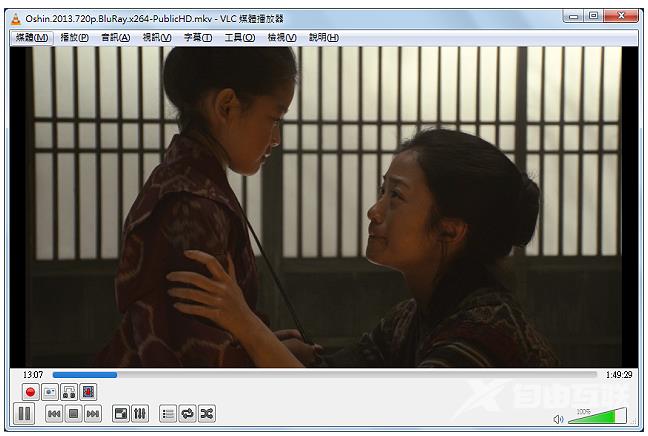VLC Media Player是一款免费、开放程式码、跨平台、中文化、画面简洁没有广告、功能强大的影音播放软体,支援蓝光、DVD/VCD、MKV、FLV、WMV、MPEG1、MPEG2、MP4、DivX、MP3、OGG、AVI、RM、MOV、
VLC Media Player是一款免费、开放程式码、跨平台、中文化、画面简洁没有广告、功能强大的影音播放软体,支援蓝光、DVD/VCD、MKV、FLV、WMV、MPEG1、MPEG2、MP4、DivX、MP3、OGG、AVI、RM、MOV、FLAC、APE…等大多数的影音档案。可以输入影音网站网址后直接播放线上串流影音,还能用来预览eMule/BT未下载完成的影片档案,让您能先欣赏影片的类型或清晰度是否符合您的需求;播放DVD没有区码的限制,可以跳过版权宣告和广告片段直接欣赏影片,播放影片十分顺畅,占用系统资源很小,是一款非常好用的影音播放软体,关于VLC Media Player的下载和安装详见:免费影音播放软体VLC media player。使用VLC Media Player播放影片,可以指定影片在两个时间点之间重复播放,方便语言学习与教学,详细操作说明如下:
1.连续按两下桌面的VLC Media Player捷径图示,开启VLC Media Player。

2.点选「检视进阶控制」,开启进阶控制的按钮。
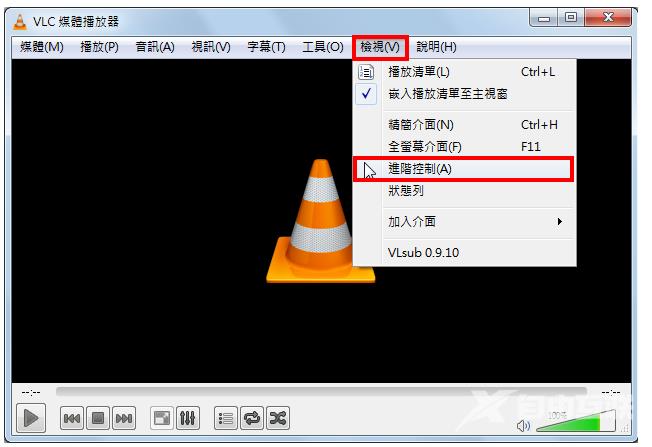
3.已经开启进阶控制的按钮,如下图所示。

4.点选「媒体开启档案」。
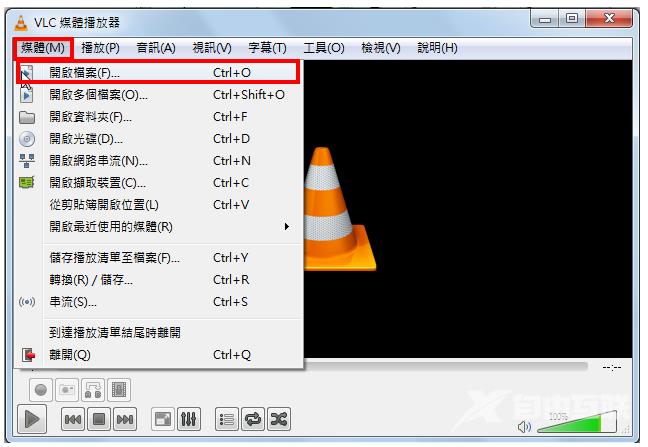
5.选择要重复播放的影片,点选「开启旧档」。
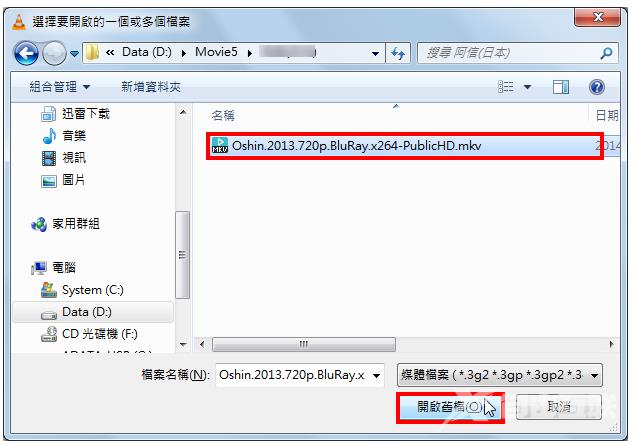
6.影片播放以后,在重复播放的起点按一下「A点至B点重复播放」的按钮,设定起点。
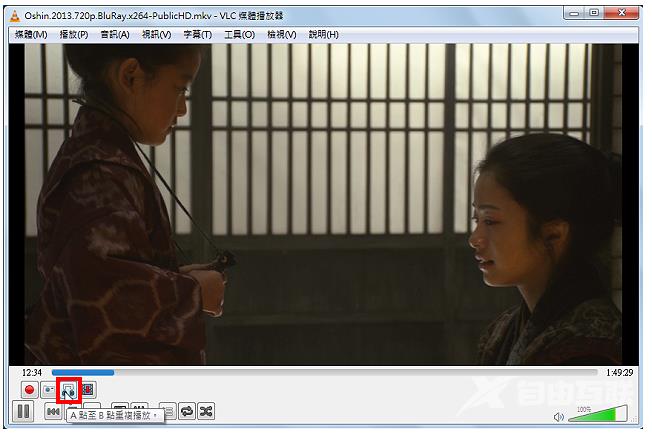
7.已经设定重复播放的起点〈重复播放按钮的左边显示为红色小圆圈〉,如下图所示。
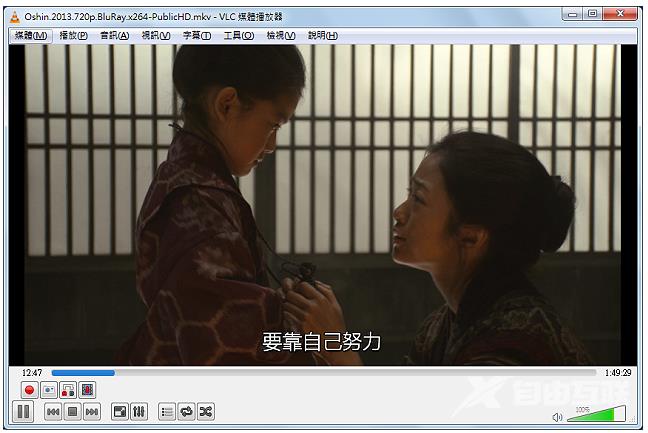
8.接著在重复播放的终点按一下「A点至B点重复播放」的按钮。

9.已经设定重复播放的终点〈重复播放按钮的右边显示为红色小圆圈〉,如下图所示。

10.影片正在进行重复播放;按一下「A点至B点重复播放」的按钮,可以结束重复播放。
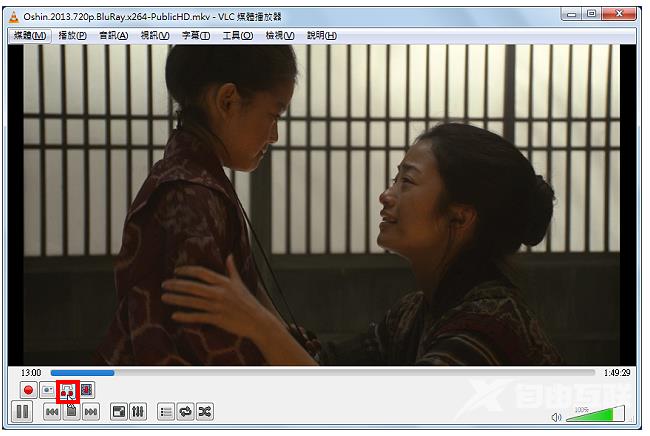
11.已经结束重复播放,如下图所示。